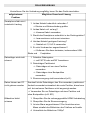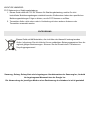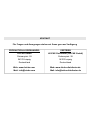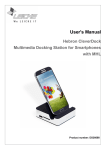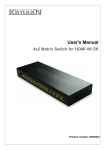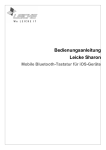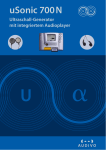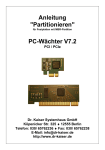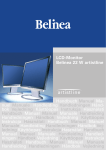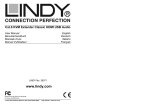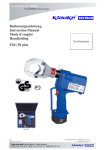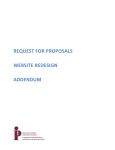Download Bedienungsanleitung
Transcript
Bedienungsanleitung Hebron CleverDock Mutimedia-Dockingstation für Smartphones mit MHL Produktnummer: DS36689 Vielen Dank, dass Sie sich für die CleverDock Dockingstation von Leicke entschieden haben. Wir produzieren und vertreiben unsere Ware unter den Marken: LEICKE (Netzteile, Akkus), KanaaN (Adapter/Konverter, Ladekabel etc.), Sharon (iPad Schutzhülle mit Tastatur, Maus, Lüfter etc.), Hebron (Schutzhüllen, Dockingstationen, Displayschutzfolien etc.), Manna (Notebooktaschen). Wir arbeiten ständig an der Weiterentwicklung unserer Produkte, an unserem Servicestandard und Neuentwicklungen. Unsere Produkte sind langlebig, leistungsstark und umweltfreundlich. Außerdem geben wir täglich aufs Neue unser Bestes, um Sie als Kunden zufrieden zu stellen. Darum stehen Sie, ob als Privat- oder Geschäftskunde, immer im Zentrum unseres Unternehmens. Kritik und Anregungen werden kontinuierlich ausgewertet und ernst genommen. So können wir Sie und Ihre Anforderungen an unsere Produkte und Dienstleistungen besser kennen lernen und eine positive Weiterentwicklung gewährleisten. Weitere Informationen zu diesem und anderen Produkten finden Sie auf unserer Website unter www.leicke.com (Produktion und Großhandel) oder www.leicke-distributor.de (Vertrieb). PACKUNGSINHALT Bevor Sie Ihr neues Gerät benutzen, vergewissern Sie sich bitte, dass die folgenden Gegenstände in der Packung enthalten sind: Anzahl 1 1 1 Zubehör LEICKE Hebron CleverDock SD/TF-Adapter Bedienungsanleitung Bemerkung Zur Verwendung mit dem Kartenleser Sprache modellabhängig PRODUKTINFORMATIONEN Das Hebron CleverDock erweitert die Fähigkeiten von Smartphones, wie dem beliebten Samsung S4 und Galaxy S3. Es ermöglicht dem Nutzer, mehrere USB-Geräte, wie Tastaturen, Mäuse, USB-Sticks und externe Festplatten, gleichzeitig an das Smartphone anzuschließen und zu nutzen. Der HDMI-Anschluss ermöglicht die Verwendung eines externen Monitors. Eine zusätzlicher Audio-Ausgang ermöglicht des Weiteren den Anschluss eines externen Verstärkers und/oder einer HiFi-Anlage. Das Smartphone erreicht damit den Funktionsumfang eines mobilen Computers. Die Telefonfunktionen werden durch die Nutzung unserer Dockingstation nicht beeinflusst. Je nach verwendeter Hardware können Sie Ihr Smartphone zum komfortablen Bearbeiten von Textdokumenten und E-Mails, zum Anschauen von Videomaterial, Youtube- und Livestreams, zum Hören von Musik, für Videotelefonie oder einfach zum Surfen im Internet verwenden. Während der Nutzung der Dockingstation wird der Akku Ihres Telefons geladen (entsprechend leistungsfähiges Netzteil notwendig). TECHNISCHE DATEN Eingangsspannung Eingangsstrom Anschluss USB Kartenleser USB-Datenträger Audio-Ausgang HDMI-Ausgang Kompatibilität Betriebstemperatur Zulässige Luftfeuchtigkeit Lagertemperatur 5V Je nach Konfiguration, mind. 1 A 3 x USB 2.0 SD, SDHC bis 32 Gbyte USB-Sticks bis 32Gbyte, externe Festplatten mit eigener Stromversorgung Fat32, extFAT 3,5 mm Stereoklinke Bis 1080p, 1920x1080 Pixel Galaxy S4, Galaxy S3, Galaxy Note 2 0°C ~ 40°C 10 ~85 % relativ -20°C ~ 60°C Verbinden des Smartphones mit der Dockingstation Hinweis: Die einwandfreie Funktion der Dockingstation ist nur dann gewährleistet, wenn die Reihenfolge beim Anschließen der Zusatzgeräte eingehalten wird. Bei Fehlfunktionen trennen Sie bitte Ihr Smartphone von der Dockingstation, warten einen kurzen Moment, bis die Software die nicht mehr vorhandene Verbindung realisiert hat und setzen es erneut ein. Bevor Sie Ihr Smartphone mit der Dockingstation verbinden, kontrollieren Sie bitte den ordnungsgemäßen Anschluss der externen Komponenten. Am wichtigsten ist hierbei eine einwandfreie Stromversorgung mit einem leistungsfähigen Netzteil, etwa 1A bei 5V. Das Micro-USB Kabel zur Stromversorgung der Dockingstation sollte einen ausreichenden Querschnitt haben. Bei Problemen mit der Dockingstation ist es ratsam, dieses als erstes zu überprüfen. Je nach Art der angeschlossenen Geräte reagiert das verwendete Smartphone unterschiedlich und ermöglicht unterschiedliche Features. Es empfiehlt sich generell, Geräte wie Maus, Tastatur und HDMI-Bildschirm vor dem Einstecken des Telefons mit der Dockingstation zu verbinden. Verbinden der CleverDock mit einem HDMI-Bildschirm 1. Verbinden Sie die CleverDock mit einem geeigneten Netzteil, am besten mit 2A Ladestrom, mindestens 1A Ladestrom. Verwenden Sie hierzu ein ausreichend dimensioniertes Micro-USB Kabel. Einige Hersteller verwenden für die Ladekabel abweichende Belegungen der Stecker. 2. Verbinden Sie einen HDMI-fähigen Monitor über ein HDMI-Kabel mit der Dockingstation. Monitore ohne HDMI-Eingang werden nicht unterstützt! Beachten Sie bitte auch, dass zur Wiedergabe von Audioinhalten ein HDMI-Monitor verbunden sein muss, damit das Smartphone auf externe Ausgabe von Audiosignalen umschaltet. Der Monitor muss eingeschaltet sein, sonst kann das Smartphone ihn nicht erkennen! 3. Stecken Sie Ihr Smartphone in die CleverDock, die Bildschirmausgabe wird automatisch im Hochformat ausgegeben. Eingaben können Sie weiterhin über das Touchinterface tätigen. 4. Um Ihr Smartphone angenehm bedienen zu können, empfiehlt es sich, eine externe Tastatur anzuschließen. Verwendung einer externen USB-Maus Verbinden Sie Ihre Maus mit der CleverDock. Beachten Sie bitte, dass das Smartphone dann ausschließlich über den HDMI-Ausgang ein Bild ausgibt. Dieses wird im Querformat ausgegeben. Die rechte Maustaste entspricht dem „Zurück“ - Button. Verwendung von externem Speicher 1. Stecken Sie Ihren USB-Stick, Ihre externe Festplatte oder Ihre SD-Speicherkarte an den vorgesehenen Anschlüsse bzw. Kartenlesen ein. Achten Sie insbesondere bei externen Festplatten darauf, dass der Stromverbrauch des Datenträgers nicht die Leistung des angeschlossenen Netzteils überschreitet. Das Dateisystem sollte FAT32 sein, anderenfalls wird der Datenträger nicht erkannt, bei USB-Sticks beträgt die maximale Größe 32Gbyte. Sollen eine SD-Karte und USBSpeichermedien gleichzeitig verwendet werden, stecken Sie bitte zuerst die SD-Karte in den Kartenleser, bevor Sie die Sticks anschließen. 2. Wenn der Datenträger erkannt ist, öffnet sich automatisch ein Ordner „My Files“. Sie können dann Ihre Dateien verwenden. Die Zeitdauer, bis der Stick von Ihrem Smartphone erkannt wird, kann variieren. Haben Sie einen Moment Geduld, bis Ihr Speichermedium einwandfrei erkannt wird. 3. Falls der Datenträger nicht erkannt wird, überprüfen Sie bitte die Größe und das Dateisystem (unter Windows mit der rechten Maustaste den Datenträger im Arbeitsplatz anwählen und „Eigenschaften“ auswählen, in dem Fenster wird Ihnen die Speicherbelegung und das Dateisystem angezeigt). Der Datenträger muss FAT32-formatiert ein. Formatieren Sie den Datenträger ggf. mit FAT32 neu, beachten Sie jedoch bitte, dass hierbei alle Daten gelöscht werden. Telefonate bei eingedocktem Telefon • Es können Telefonate bei eingedocktem Telefon geführt werden. Ihr Smartphone schaltet automatisch in den Freisprechmodus. Sie können anderenfalls ein Headset am Kopfhöreranschluss des Smartphones verwenden. • Um die Nummer einzugeben, wählen Sie wie gewohnt die Anwendung „Telefon“. Sie können nun die Nummer per Maus oder auch einfach per Tastatur eingeben und mit „Enter“ bestätigen. Sicherheitshinweise Vermeiden Sie die folgenden Situationen: • Hohe Luftfeuchtigkeit sowie Kontakt mit Flüssigkeiten wie etwa Wasser oder Öl • Mechanische Belastung wie Schläge, Fallenlassen, Stöße • Starke Wärmeeinstrahlung oder Betriebstemperaturen außerhalb des zulässigen Bereichs • Anschluss von fehlerhaftem Zubehör, defekten Kabeln etc. REINIGUNG Reinigen Sie die Dockingstation ausschließlich mit einem feuchten Tuch und vermeiden Sie Kontakt mit Alkohol und aggressiven Reinigungsmitteln. FEHLERBEHEBUNG Kontrollieren Sie die Verbindung sorgfältig, bevor Sie das Gerät einschalten. aufgetretenes Möglicher Grund und Lösung Problem Smartphone lädt nicht / 1. Ist das Netzteil ordentlich verbunden ? unterbricht Ladung →Stecker und Netzverbindung prüfen 2. Ist das Kabel evtl. zu lang? → kürzeres Kabel verwenden 3. Steckt das Smartphone ordentlich in der Dockingstation? → herausnehmen und erneut einsetzen 4. Hat das Netzteil genügend Leistung? → Netzteil mit 1,5 A/2 A verwenden 5. Zu viele Verbraucher angeschlossen? → Entfernen Sie diese testweise, insbesondere USBSticks und Festplatten Datenträger wird nicht 1. Falsches Dateisystem erkannt → auf FAT32 oder extFAT formatieren 2. Datenträger Partitioniert → Datenträger mit nur einer Partition verwenden → Datenträger ohne Bootpartition verwenden 3. Stromversorgung nicht ausreichend (s.O.) Daten können am PC Eventuell ist der Datenträger, den Sie verwenden, partitioniert. nicht gelesen werden Android verwendet automatisch die erste Partition, diese kann evtl. bei mehreren Partitionen nicht angezeigt werden. → Verwenden Sie nur Datenträger mit einer Partition und ohne Bootpartition (z.B. EFI) Bildschirm bleibt 1. Überprüfen Sie die ordnungsgemäße HDMI-Verkabelung schwarz 2. Überprüfen Sie die Stromversorgung 3. Ist eine Maus angeschlossen? Der Anschluss einer Maus schaltet den Bildschirm des Telefons auf inaktiv 4. Unterstützt der Bildschirm 1080p? aufgetretenes Problem Möglicher Grund und Lösung 5. Stecken Sie das Telefon erneut in die Dockingstation Bildfehler 1. Überprüfen Sie die HDMI-Verkabelung 2. Entfernen Sie externe Datenträger mit eigener Stromversorgung 3. Stecken Sie das Telefon erneut in die Dockingstation Bild nur im Hochformat Zur Darstellung im Querformat ist der Anschluss einer USBMaus erforderlich. Kein Audio Damit die Ausgabe von Audio aktiviert wird, muss ein HDMIBildschirm angeschlossen sein. Sollten sich Ihre Probleme nicht beheben lassen, kontaktieren Sie uns bitte umgehend. FCC Statement Dieses Gerät wurde geprüft und entspricht einem digitalen Gerät der Klasse-B und folgt somit Paragraph 15 der FCC-Normen. Diese Normen wurden festgelegt, um ausreichenden Schutz gegen schädigende Störungen in Gebäuden zu bieten. Das Gerät erzeugt, nutzt und kann elektromagnetische Wellen aussenden. Bei unsachgemäßer Installation kann es außerdem die Übertragung von Radio- und anderen Funksendern stören. Es kann nicht garantiert werden, dass keine Störungen bei bestimmten Installationen auftreten. Die Tastatur kann dennoch Störungen bei Radio- oder Fernsehgeräten verursachen, was über Ein- und Ausschalten des Gerätes festgestellt werden kann. Dieses Gerät entspricht Artikel 15 der FCC-Normen. Die Bedienung erfolgt unter den folgenden Bedingungen: 1. Dieses Gerät sollte keine schädlichen Störungen verursachen und 2. Dieses Gerät ist störungssicher, einschließlich Störungen, die aus unerwünschten Effekten resultieren. FCC-Warnung: Veränderungen oder Anpassungen des Gerätes, denen diejenigen, die für die Einhaltung verantwortlich sind, nicht zugestimmt haben, können dazu führen, dass Ihre Erlaubnis zur Benutzung des Gerätes ungültig wird. WICHTIGE HINWEISE: FCC Statement zur Strahlungsbelastung: 1. Dieses Gerät erfüllt die FCC RF Normen für Strahlungsbelastung, welche für nicht kontrollierte Betriebsumgebungen entwickelt wurden. Endbenutzer haben den spezifischen Bedienungsanleitungen Folge zu leisten, um die FCC Normen zu erfüllen. 2. Transmitter dürfen nicht neben oder in Verbindung mit einer anderen Antenne oder Transmitter verwendet werden. ENTSORGUNG Dieses Gerät enthält Materialien, die nicht über den Hausmüll entsorgt werden dürfen. Informieren Sie sich bitte bei Ihrem zuständigen Entsorgungspartner über die regional gültigen Bestimmungen. Schonen Sie die Umwelt durch Teilnahme an Recyclingprogrammen! Samsung, Galaxy, Galaxy Note sind eingetragene Handelsmarken der Samsung Inc, Android ist eingetragenes Warenzeichen der Google Inc. Die Verwendung der jeweiligen Marken ohne Zustimmung des Inhabers ist nicht gestattet! KONTAKT Für Fragen und Anregungen stehen wir Ihnen gern zur Verfügung PRODUKTION & GROßHANDEL LEICKE GmbH Dohnanyistr. 28 04103 Leipzig Deutschland VERTRIEB LEICKE Distributor (LEICKE GmbH) Dohnanyistr. 28 04103 Leipzig Deutschland Web: www.leicke.com Mail: [email protected] Web: www.leicke-distributor.de Mail: [email protected]